終於讓大家等到了OpenAI官方自己出的「ChatGPT 官方APP」啦!不過目前只有美國地區的iOS平台可以下載,來教大家要如何更換App Store的國家,不想換國家的也沒關係,一起來看看實測搶先看官方APP的多種功能吧!
ChatGPT從去年亮相以來,只能透過官方網站或者整合該功能的第三方App使用, 這是OpenAI官方首度推出App版本的AI服務 。根據OpenAI的說法,推出iOS App是他們將最先進的研究成果轉化成一款實用工具的第一步,未來也會不斷降低使用門檻。
依照目前所知道的訊息, ChatGPT App可以跨設備同步歷史紀錄,換句話說,可以記錄你以往搜尋過的內容、提問,並且隨時提供查看 。另外,這款App還整合了OpenAI的開源語音辨識系統Whisper, 用戶可以直接語音輸入,省下打字的功夫 。
ChatGPT完全免費且沒有任何廣告 ,甚至官方自己也在App Store頁面上強調「這款官方App是免費的(沒有廣告!)」。對OpenAI來說,最重要的是利用這款App收集用戶的使用感想,從而改進服務。
儘管OpenAI被認為技術上暫時領先、ChatGPT回答更準確、人性化,倘若缺乏將技術變為實際工具、為用戶賦能的管道,有可能會在這場競爭後被後來居上。OpenAI的當務之急或許便是在確保安全性的前提下,將ChatGPT轉化成能夠帶來實際幫助的有用工具,而推出App版本就是他們的第一步。
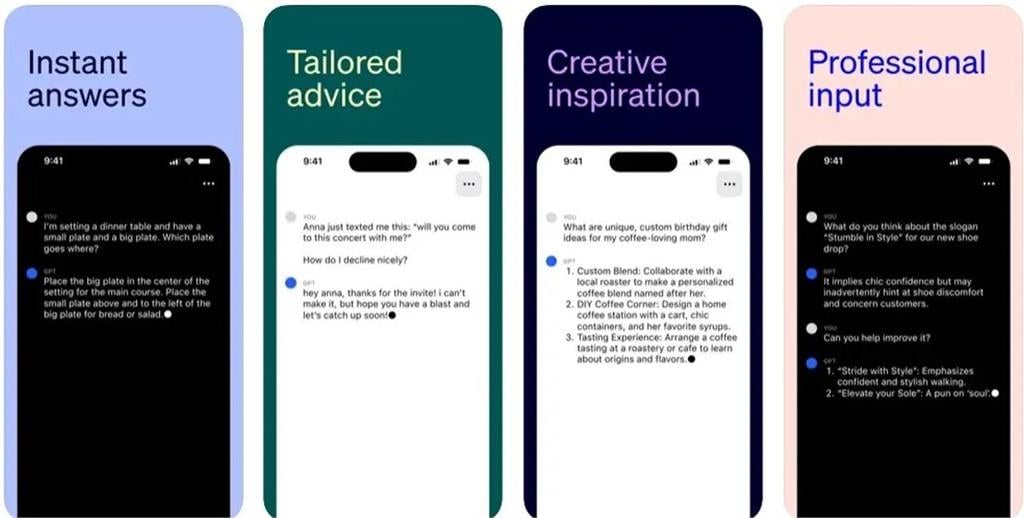
在OpenAI的文章中,有提到幾個ChatGPT App的重點,包含:
1. 跨桌機與行動等多元裝置同步對話紀錄。
2. 支援OpenAI開發的語音辨識模型Whisper,它能夠將用戶的聲音命令轉化為文字,傳輸到ChatGPT當中。
3. 若你訂閱ChatGPT付費版Plus的使用者,在App中能夠享受同樣的權利,包含切換到GPT-4模型、來回對話的速度更快、體驗新功能等。
4. 客製化推薦:App版將更能針對你的需求,幫你打造旅遊行程或推薦食譜。
ChatGPT APP跨區下載教學
可能有許多人聽到跨區就會覺得很麻煩,不過其實iPhone的App Store跨區沒有很複雜喔!下面就來教大家如何切換國家成功下載ChatGPT的官方APP吧!
▼【如何下載ChatGPT 官方APP】
1.點選[App Store]
2.點選[使用者大頭貼]
3.點選[帳號資訊]
4.點選[國家或地區]
5.點選[更改國家或地區]
6.點選[美國]
7.確認條款與約定後,點選[同意]
8.再按一次[同意]
9.付款方式選擇[無]
10.名字和姓名改成英文
11.填寫地址
12.點選[下一頁]
13.點選[完成]
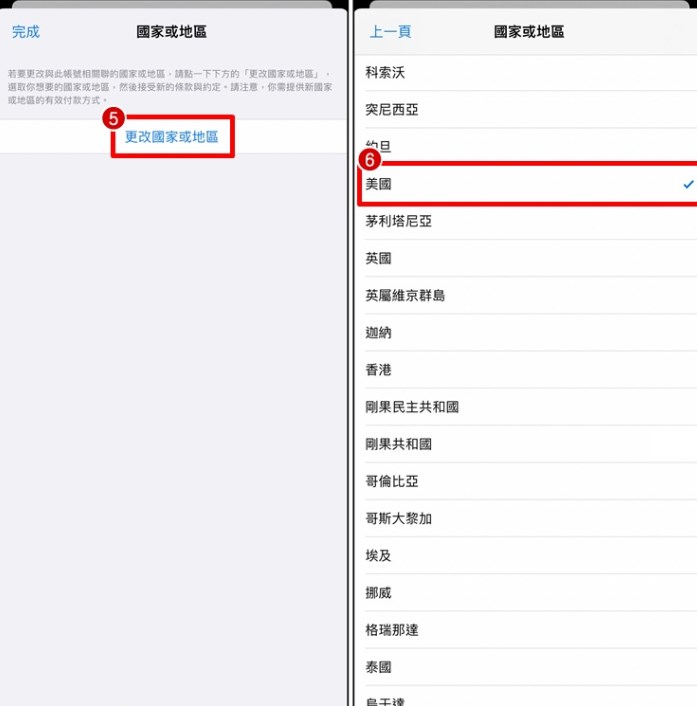
APP開啟對話教學
ChatGPT最主要的功能之一當然就是可以跟你進行對話,APP版也跟網頁版一樣有這個功能,並且也都可以進行多種語言的問答,除此之外,APP版還可以使用語音輸入,整體使用更像是在跟好朋友對話一樣。
▼【如何開啟對話】
1.進到APP,選擇想要登入的方式(因為可以跟網頁版紀錄聯動,建議與網頁版用相同帳號)
2.完成登入後,點選[Continue(繼續)]
3.點選下方的[對話框]
4.輸入想要說的話後,點選[箭頭]送出
5.即可開啟與ChatGPT的對話
6.點選右上角[...]
7.點選[New Chat(新對話)]就可以開啟全新的聊天室喔!
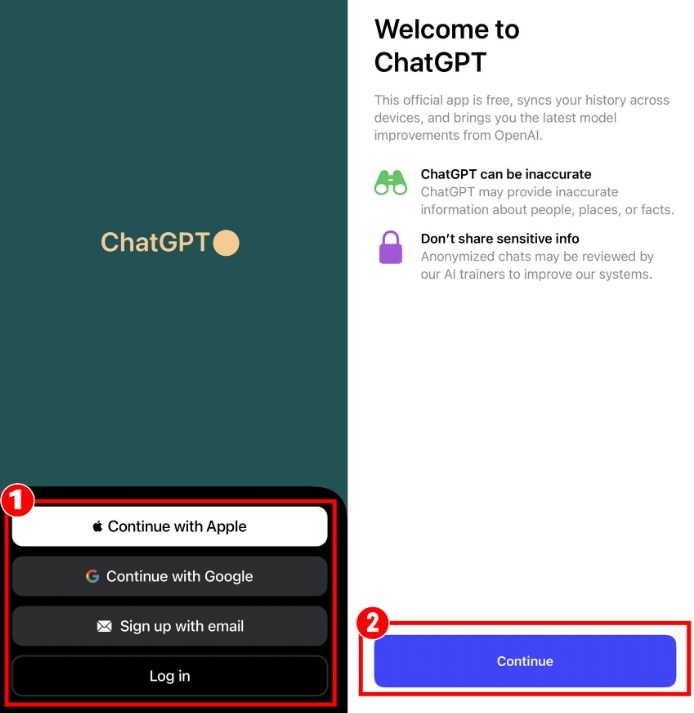
▼【如何使用語音輸入】
1.點選對話框右側的[波紋圖示]
2.開始說出想要詢問的問題或指令,點選[停止鍵]即可停止
3.確認語音輸入沒有問題,點選[箭頭]送出
4.就會得到ChatGPT的回覆啦!
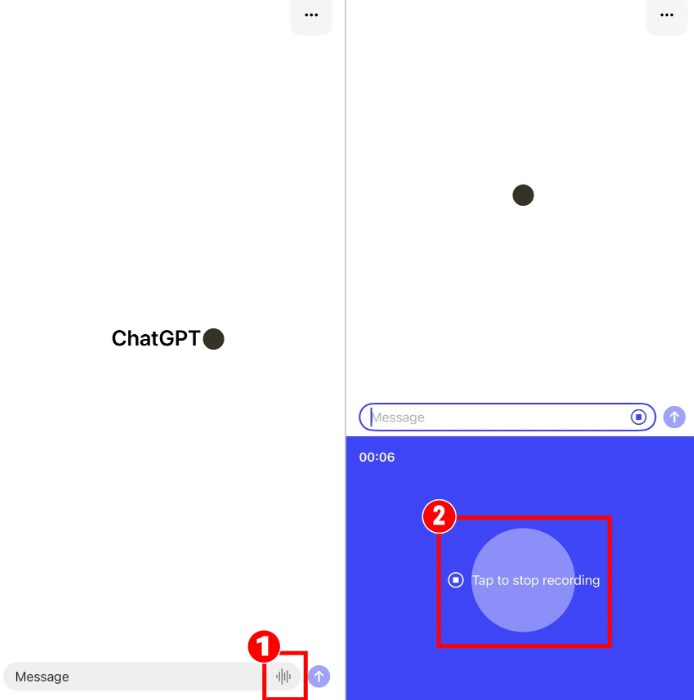
查看歷史紀錄
如果你的ChatGPT APP版本和網頁版是登入同一個帳號,APP和網頁版的聊天歷史紀錄就可以聯動,你在網頁版聊到一半的問題,也可以繼續在手機版詢問喔!
▼【如何在APP找到歷史紀錄繼續對話】
1.進到APP,點選[...]
2.點選[History(歷史紀錄)]
3.點選[想要繼續對話的歷史紀錄]
4.在對話框可以繼續輸入問題
5.就可以繼續對話囉!
觸覺回饋設定
ChatGPT的APP有觸覺回饋,ChatGPT回答的時候就會手機就會有震動。不過實測的時候發現,只有英文會有震動,中文不會有喔!如果你不喜歡觸覺震動回饋的話,也可以進到設定把它關掉喔!
▼【如何關閉觸覺回饋】
1.點選右上角[...]
2.點選[Settings(設定)]
3.將[Haptic Feedback(觸覺回饋)]關閉即可
翻譯功能
覺得APP版本的翻譯功能因為有語音輸入功能,所以有非常顯著的進步,你可以先打出以下指令:
指令:接下來我講的「輸入語言」都幫我翻譯成「想翻譯的語言」
例如:接下來我講的「中文」都幫我翻譯成「日文」
然後你就可以使用語音輸入,去快速產生翻譯,同樣的道理也很適合在國外來翻譯聽不懂的外語喔!不過要注意如果你想要翻譯的是疑問句,ChatGPT可能會誤會回答你的問題,如果沒有翻譯成功也不用擔心,只要再輸入指令請他翻譯你的問題就可以囉!
撰寫文案、編寫程式碼
撰寫文案和編寫程式碼,可以說是ChatGPT的兩大主功能,雖然在APP版本同樣可以做到,不過由於手機打字不太方便,所以不太建議在手機版上提問。但若是通勤時間或是只能用手機的時候,臨時想要和AI一起集思廣益,產生出的長文或是程式碼,都可以長按複製,貼到想要的地方喔!
APP版也支援ChatGPT的「Contiune Generating(繼續生成)」功能,所以你不用擔心故事編到一半看不到結局,一樣也是長按回答,就可以選擇繼續生成同篇故事喔!
手機APP版 VS 網頁版
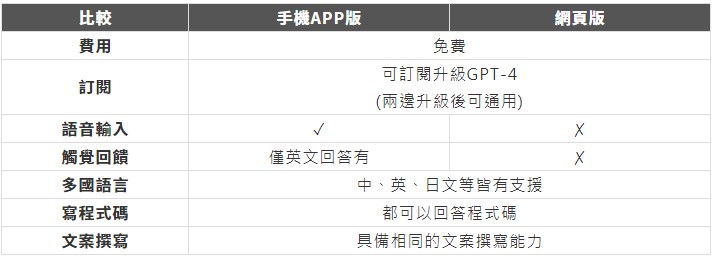
基本上實測的時候,我覺得手機APP版和網頁版其實沒有太大的差異,原先在網頁版ChatGPT可以使用的功能,在手機版也都可以使用,不過手機APP新增了「語音輸入」,讓翻譯功能更加的方便和實用!而且如果你是有訂閱升級的會員,花同樣的錢,網頁版和APP版都可以用GPT-4,非常划算!